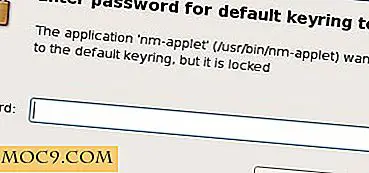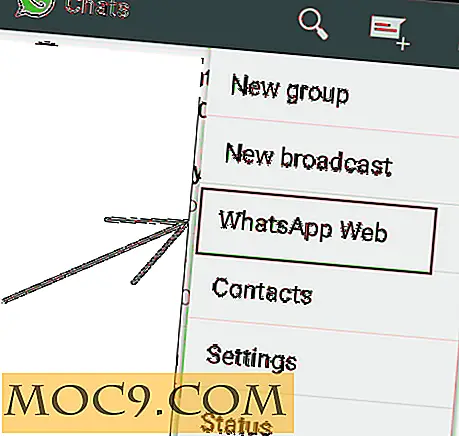באמצעות דיסק מוסתר ליצור כונן מוגן בסיסמה ב- Windows
בדרך כלל, כדי להסתיר קבצים ותיקיות מ מראה רגיל, רוב משתמשי Windows מנסים לשנות את התכונות של הקובץ או התיקיה אמר. פעולה זו תסתיר בהצלחה את קובץ היעד. למעשה, שיטה זו משמשת כדי להסתיר כמה קבצי מערכת חשוב מלהיות בטעות לגשת על ידי המשתמש. עם זאת, החיסרון של שיטה זו היא כי כל אחד יכול לראות את הקבצים מוסתרים בלחיצה אחת או שתיים. כדי להתמודד עם זה, ישנן מספר תוכניות זמין עבור Windows כדי להסתיר את הקבצים, ו דיסק מוסתר הוא אחד כזה חינם יישום. אם יש לך קבצים ותיקיות שברצונך להסתיר והגנה על סיסמה, הנה איך אתה יכול לעשות זאת באמצעות דיסק מוסתר.
הסתר סיסמה להגן על קבצים ותיקיות
באמצעות דיסק מוסתר כדי להגן על הסיסמה ולהסתיר את הקבצים שלך קל. כדי להתחיל, ראש אל האתר הרשמי ולהוריד את freeware. לאחר ההורדה, להתקין אותו כמו כל תוכנה אחרת של Windows.

לאחר התקנת התוכנה, הפעל אותה באמצעות קיצור הדרך בשולחן העבודה. ממשק המשתמש הוא מינימלי, ואין הגדרות מסובכות כלל. כדי ליצור דיסק מוסתר, בחר את אות הכונן על פי בחירתך באמצעות לחצני החצים הזמינים בפינה הימנית העליונה ולחץ על הלחצן 'צור דיסק'.

ברגע שאתה לוחץ על כפתור "צור דיסק", דיסק מוסתר יראה לך חלון אזהרה אומר לך שאתה לא צריך פורמט או להתקין מחדש את Windows כמו הנתונים המאוחסנים בדיסק מוסתר יאבדו. זה קורה כי התוכנה תיצור מיכל מוסתר במקום כלשהו בכונן ההתקנה של Windows. במקרה של התקנה מחדש או עיצוב, גבה תחילה את כל הקבצים שלך.
כדי להמשיך, לחץ על הלחצן "אני זוכר".

עם הפעולה הנ"ל, הדיסק מוסתר ייווצר, והוא יופיע כמחיצה נפרדת בסייר הקבצים. אתה יכול לפתוח את זה כמו כל מחיצה אחרת ולהוסיף כמו קבצים רבים ככל שתרצה, בתנאי שיש לך את שטח הדיסק.

לאחר שתסיים להוסיף את הקבצים והתיקיות לדיסק מוסתר, לחץ על "Disable Disk" כפתור, וזה יסיר את הדיסק מוסתר מתוך סייר הקבצים.

כדי לגשת למכולה המוסתרת בעתיד, פשוט הפעל את היישום, בחר את אות הכונן ולחץ על הלחצן 'צור דיסק'. פעולה זו תפתח את הדיסק המוסתר, ותוכל לגשת לכל הקבצים והתיקיות שלך.
אתה יכול גם להגן על דיסק זה מוסתר עם סיסמה, כך שאף אחד לא יכול להתעסק עם הדיסק המוסתר שלך. לשם כך, לחץ על הקישור "צור או עדכן סיסמה" בחלון הראשי.

כאן בחלון זה הזן את הסיסמה החדשה ואת כתובת הדוא"ל שלך, ולחץ על "צור סיסמה" כפתור.

מעתה והלאה, בכל פעם שאתה מנסה לפתוח את יישום דיסק מוסתר, זה יבקש את הסיסמה שלך.

במקרה שאתה שוכח את הסיסמה שלך, אתה יכול ללחוץ על הקישור "שחזור סיסמה בדוא"ל" כדי לקבל סיסמה חדשה באמצעות דוא"ל.
ניסיתי לשחזר את הסיסמה, וכמובן, היישום שלח לי סיסמה חדשה שיכולה לפתוח את הדיסק המוסתר.

סיכום
כפי שאתה יכול לראות, האפליקציה מאפשרת להסתתר במהירות ולהגן על הקבצים והתיקיות שלך. עם זאת, זו אינה דרך חסינת תקלות, ואתה לא צריך לסמוך על יישום זה כדי להגן על הנתונים הרגישים שלך, כפי שהוא אינו להצפין את המכל מוסתר. אבל זה בטוח מועיל להסתיר קבצים ותיקיות שאתה לא רוצה שאחרים יראו. אז לתת את היישום לנסות. אחרי הכל, זה בחינם וקל לשימוש.
האם להגיב מתחת לחלוק את המחשבות והניסיון שלך על השימוש בשיטה לעיל להסתיר ולהגן על הקבצים והתיקיות שלך ב- Windows.